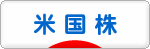Google Adsense でカスタムチャネルを設定
Google Adsenseのカスタムチャネルとは?
ヘルプをぱっと見るとパフォーマンス計測に利用するとしか書いてないのですが、収益パフォーマンスがよくなると書いてある記事もあったので設定してみました。
カスタム チャネルでは、特定のグループに指定した広告ユニットのパフォーマンスをトラッキングできます。独自に設計したカスタム チャネルを使用して、ニーズに合った方法で広告ユニットのパフォーマンスを表示できます。
広告主側から見ると、プレースメント(掲載位置)を指定して広告を掲載する場合にここで設定した情報を利用できます。チャネルをカテゴリごとに分類したり、掲載位置で分類したりするのが一般的なようです。
広告のプレースメントを作成すると、プレースメント ターゲットを使用する広告主がトピックやキーワード、カテゴリに基づいて広告を掲載する場所を検索する際に候補として表示されます。
設定したプレースメントの名前および説明と AdSense ネットワーク内の各ウェブサイトが、広告を掲載するよう設定できるプレースメントとして広告主に自動的に表示されます。
サイト全体のプレースメントを階層ごとに分類します。まず、主要なカテゴリ別に分類します。たとえば、サイトを「スポーツ」や「フォーラム」などのセクションに分けます。次に、ページの位置や広告のフォーマット別にさらに分類します。これにより、広告主のターゲット設定や目的をトラッキングできるようになります。
最も価値あるプレースメントを選出します。ホームページやページ上部など、サイト内の最も価値ある場所をプレースメントと設定することで、価値の高い広告スペースに対する競争率を高めることができます。
使い方
1. まずは広告ユニットを作成します
2. 広告ユニットの設定画面にカスタムチャネルという項目があるので設定します
3. カスタムチャネルの設定
名前: channel_smartphone_top など適当に入れます
「このカスタムチャネルをターゲット設定可能な広告プレースメントトして広告主に表示する」にチェックを入れます
広告の掲載先:特定のページカテゴリがあるなら入れます。ない場合はブログ全体のジャンルで良いかと思います。
広告掲載位置:「上中央」など位置を選びます
説明:ブログの説明とPC、スマートフォン用などの説明を入れます
サイトの言語:日本語を選びます
参考にした記事
Google AdSenseのパフォーマンスが劇的に向上した!!!絶っっっ対に設定した方が良い「カスタムチャネル」の「ターゲット設定」について | OZPAの表4
Google AdSenseでサイトの収益化(カスタムチャネル活用編) – ブログ工房